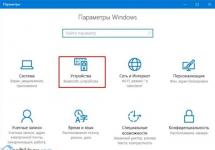Юуны өмнө, энэ асуудлыг амжилттай шийдвэрлэхийн тулд та вирус ямар системийн файлыг өөрчилдөг, ямар бүртгэлийн тохиргоог өөрчилдөгийг мэдэх хэрэгтэй бөгөөд ингэснээр бүх зүйлийг хурдан засах нь танд хэцүү биш байх болно. Би энэ асуудлыг шийдэх бүх боломжит арга замыг шинжлэхийг санал болгож, хамгийн энгийн бөгөөд хурдан эхлүүлэхийг санал болгож байна.
- Хэрэв бүх зүйл бүтэлгүйтвэл энэ нийтлэл дэх хамгийн сүүлийн аргыг туршиж үзээрэй Хэрэв бүх зүйл бүтэлгүйтвэл, энэ нь миний ширээний компьютер алга болоход надад ихэвчлэн тусалдаг.
- Мэдээжийн хэрэг, та вирусын эсрэг эмчилгээний хэрэгслийг ашиглах хэрэгтэй, дараа нь бүртгэлийг засах ба (бид бүгдийг нь ангилах болно), гэхдээ та асуудлыг илүү хялбар аргаар шийдэж чадна. Хэрэв манай анхны уншигч Аюулгүй горимд төгс ашиглах боломжтой Системийг сэргээх функцийг идэвхжүүлсэн бол таван минутын дотор асуудал шийдэгдэх байсан гэдэгт би итгэлтэй байна. Юуны өмнө, ийм тохиолдолд та нөхөн сэргээх талаар санаж байх хэрэгтэй, энэ нь ямар нэг шалтгаанаар зохион бүтээгдсэн юм.
Тиймээс, хэрэв бид Windows-ийг ачаалах үед ажлын компьютер нь цалингийн өмнөх түрийвч шиг хоосон байвал бид шууд (компьютерээ дахин асаахгүйгээр) Ctrl+Alt+Del гарын товчлолыг бичихийг оролдвол Task Manager нээгдэх ёстой, дараа нь File -> New Task. .

Оролтын талбарт бид Explorer-г оруулаад OK, бүх товчлол, хавтастай ширээний компьютер гарч ирэх ёстой.

Энэ нь Windows график бүрхүүлийг ажиллуулах үүрэгтэй Explorer.exe файл юм.

Энэ нь ширээний компьютер, эхлүүлэх цэс, багаж самбар, судлаачаас бүрдэнэ. Хэрэв Explorer.exe системийн файл нь үйлдлийн системтэй хамт эхлэхгүй бол ширээний компьютер эхлэхгүй. Explorer.exe файл нь C:\Windows хавтсанд байрладаг.
Та надаас асууж магадгүй: - Explorer.exe файл яагаад өөрөө эхлээгүй бөгөөд та үүнийг хүчээр эхлүүлэх хэрэгтэй байна вэ? Та ингэж хариулж болно: - Бид азтай байсан, найзууд аа, тийм ээ, бид азтай байсан - хортой програм нь зөвхөн Explorer.exe файлыг ажиллуулах үүрэгтэй бүртгэлийн чухал параметрүүдийг өөрчилсөн (гэхдээ файл өөрөө өөрчлөгдөөгүй). Explorer.exe файл болон ширээний оронд хортой програмыг ажиллуулсан бөгөөд үйл явцыг Task Manager дээрээс харж болно. Гэмтсэн бүртгэлийг хэрхэн засч, Explorer.exe-г өөрөө эхлүүлэх вэ? Мэдээжийн хэрэг, системийг сэргээх аргыг хэрэглээрэй, энэ бол хамгийн хялбар арга юм. Системийг сэргээх програмыг ашиглана уу.
Чухал тэмдэглэл: Найзууд аа, заримдаа хортой програм Explorer.exe файлыг өөрөө өөрчилдөг эсвэл устгадаг. Хэрэв энэ нийтлэл танд тус болохгүй бол өөр нэгийг уншина уу, энэ нь Windows 7 түгээлтээс explorer.exe файлыг устгах, алдаатай файлыг солих аргыг тайлбарласан болно.

Тохиолдлын яг тал хувь нь асуудал шийдэгдэж, дараагийн удаа ачаалах үед таны ширээний компьютер харагдах болно, дараа нь та системд вирус байгаа эсэхийг шалгаж болно. Дашрамд хэлэхэд, та "Даалгавар менежер" - "Файл" - "Шинэ даалгавар" -аас системийг сэргээхийг нэн даруй дуудаж, оруулах талбарт rstrui.exe-г оруулна уу, гэхдээ энэ нь Windows 7, 8-д байдаг. Windows XP дээр та бичих хэрэгтэй. %systemroot%\system32\restore\rstrui.exe


ихэнх тохиолдолд та ширээний компьютерээ харах болно. Системийг сэргээх үйлдлийг хийж, нэг өдөр буцаана уу.

Аюулгүй горимд мөн хоосон ширээний компьютер байгаа боловч систем сэргээх ажиллагааг идэвхжүүлсэн бол Ctrl+Alt+Del гэж бичвэл Task Manager нээгдэж, File -> New task, оруулах талбарт explorer.exe гэж бичнэ үү. ширээний компьютер гарч ирэх эсвэл тэр даруй rstrui.exe командыг оруулна уу, системийг сэргээх ажлыг эхлүүлж, буцаж эргэлдэж, компьютерийг вирус байгаа эсэхийг шалгана. Мөн Windows системийн файлуудыг сэргээхийг зөвлөж байна.

Тушаалын шугамын дэмжлэг бүхий аюулгүй горим
Тушаалын мөрийн дэмжлэгтэй аюулгүй горимд командын мөрөнд explorer.exe гэж бичээд ширээний компьютер нээгдэж, дараа нь системийг сэргээх, бүртгэлийг засварлах гэх мэт.

Бид rstrui.exe командын тусламжтайгаар системийг сэргээх ажлыг шууд эхлүүлж болно

Windows XP дээр %systemroot%\system32\restore\rstrui.exe гэж бичнэ үү
Системийг сэргээх нь ямар нэг шалтгааны улмаас ажиллахгүй байна
Хэрэв бүх горимд системийг сэргээх нь ажиллахгүй бөгөөд асуудлыг шийдэж чадахгүй бөгөөд ердийн ачаалах үед ширээний компьютер хоосон хэвээр байвал бид бүртгэл рүү орж, вирусын өөрчилсөн параметрүүдийг гараар засна.
Explorer.exe програмыг бидний түүхэнд онцгойлон дурдах нь зүйтэй бөгөөд миний хэлсэнчлэн энэ нь ширээний компьютер, эхлүүлэх цэс, багаж самбар, Explorer зэргээс бүрдсэн Windows график бүрхүүлийг ажиллуулах үүрэгтэй.
Энэ бол Explorer.exe файл нь манай тохиолдолд вирусын халдлагад өртөж, амжилттай болвол энэ өөрчлөлтийн үр дүнд үүнийг өөрчилдөг - Explorer.exe файл нь вирусаар халдварласан, амьгүй Windows ширээний компьютер юм. Гэхдээ зарим тохиолдолд вирусууд Explorer.exe файлд хүрдэггүй, гэхдээ бүртгэлийн зарим тохиргоог өөрчилдөг. Үүний үр дүнд үйлдлийн систем ачаалагдах үед энэ нь Explorer.exe файлд хамаарахгүй, харин огт өөр вирусын файлд хамаарах болно. Үүний үр дүнд Windows график бүрхүүл дахин ачаалахгүй. Хэрэв системийг сэргээх нь бидэнд тохирохгүй бол бүртгэлийг хэрхэн засах вэ?
IN аюулгүйн горим, бүртгэлийг эхлүүлэх - Start -> Run болон оролтын талбарт regedit гэж бичнэ үү.

Бүртгэл нээгдэнэ. Аюулгүй горимд байгаа бол таны ширээний компьютер хоосон байвал Ctrl+Alt+Del товчлуурыг дарж үзээрэй, Task Manager нээгдэх бөгөөд дараа нь File -> New task гэж оролтын талбарт regedit гэж оруулна.

Юуны өмнө та бүртгэлийн салбар дахь асуудлыг харах хэрэгтэй.
HKEY_LOCAL_MACHINE\SOFTWARE\Microsoft\Windows NT\CurrentVersion\Winlogon"бүрхүүл" гэсэн мөрөнд "explorer.exe" гэсэн утгатай байх ёстой. Мөн манай тохиолдолд explorer.exe-ийн оронд утга байна c:\users\Таны хэрэглэгчийн нэр\appdata\local\temp\2lfg38m0.exe

Энэ нь Windows-ийн ширээний оронд 2lfg38m0.exe вирусыг temp хавтаснаас ачаална гэсэн үг юм.

Хэрэв энэ үед бид даалгаврын менежерийг ажиллуулж чадвал Explorer.exe системийн процессын оронд бидний хувьд 2lfg38m0.exe хортой процессыг харах болно.

Үүнтэй ижил хэлхээнд "Userinit" гэсэн өөр мөрийг харна уу. Энэ нь "C: \ Windows \ system32 \ userinit.exe" гэсэн утгатай байх ёстой бөгөөд таслалаас хойш юу ч байх ёсгүй. Манай тохиолдолд дахин утга нь c:\users\Username\appdata\local\temp\2lfg38m0.exe байна.

Энэ бүгдийг устгаж, бүртгэлийг хэвийн байдалд оруулах шаардлагатай. Бид бүртгэл дэх хоёр утгыг засдаг.

Бүртгэлийн өөр салбарыг харцгаая
HKEY_CURRENT_USER\Software\Microsoft\Windows\CurrentVersion\Policies\Explorer, хэрэв параметр байгаа бол: NoDesktop, дараа нь түүний утга 0 байх ёстой, гэхдээ ямар ч тохиолдолд 1. Ерөнхийдөө NoDesktop параметрийг устгаж болно.

2lfg38m0.exe вирусын нэрийг ашиглан би бүртгэлээс хайгаад өөр өөрчлөгдсөн утгыг оллоо. Салбар
HKEY_CURRENT_USER\Software\Microsoft\Windows NT\CurrentVersion\Winlogon\ Shell параметр нь вирусын файлын бүрэн замыг агуулнаc:\users\Username\appdata\local\temp\2lfg38m0.exe, энэ бүгдийг устга, энд юу ч байх ёсгүй.

Бүрхүүлийн параметр хоосон байх ёстой

Explorer.exe файл
Энэ бүхэн сайн, гэхдээ бид асуудлын шийдлийг нэг талаас нь авч үзсэн, өөрөөр хэлбэл Explorer.exe файл халдварлаагүй, гэхдээ вирус бүртгэлд хортой өөрчлөлт хийсэн. Бид системийг сэргээж, Windows-оо вирусны эсрэг хэрэгслээр сканнердаж, вирусыг устгаж, бүртгэлийг зассан, тэгээд л асуудал шийдэгдэж, ердийн горимд ачаалсны дараа бид ширээний компьютертэй болсон.
Гэхдээ асуудал өөр байж магадгүй, Explorer.exe файл халдвар авсан эсвэл бүрмөсөн устгагдсан байж магадгүй бөгөөд бид хүссэн ч, ердийн бүртгэлтэй байсан ч бид Windows ширээний компьютерийг ачаалах боломжгүй болно. Тиймээс, хэрэв та үйлдлийн системийг ачаалах үед explorer.exe алдаа гарвал эсвэл explorer.exe програмын алдаазаримдаа зүгээр л хар дэлгэц байдаг.

Энэ нь та Command Prompt дэмжлэгтэйгээр Safe Mode эсвэл Safe Mode руу орж, гүйцэтгэх шаардлагатай гэсэн үг юм системийн файл сэргээх. Үүнийг хэрхэн хийх вэ?
Тушаалын мөрийн тусламжтайгаар аюулгүй горимыг сонгоно уу.

Командын мөрөнд sfc /scannow гэж бичнэ үү.

Windows системийн файлуудыг шалгаж, сэргээдэг; заримдаа систем таныг дискэнд Windows суулгах диск оруулахыг хүсэх болно. Манай Explorer.exe файл сэргээгдэх болно.

AVZ хэрэгсэл
Эхний захидлын хариултын төгсгөлд би сайн мэддэг AVZ хэрэгслийн жишээг өгөхийг хүсч байна. Хэрэв дээр дурдсан бүх зүйл тус болохгүй бол та энэ хэрэгслийг ашиглаж болно.
Хэрэглээний хөгжүүлэгч Олег Зайцевын вэбсайт руу орцгооё.
http://z-oleg.com/secur/avz/download.php
Хэрэгслийг татаж авах

Олон хэрэглэгчид уг хэрэгслийг эхлүүлэхдээ алдаа гаргадаг гэдгийг энд анхаарна уу. CRTL+ALT+DEL товчийг дарахад ажлын менежер гарч ирэх ба File->New task дээр дарж нээгдэх талбарт avz.exe файлын замыг бүрэн оруулна. Жишээлбэл, миний avz.exe файл хавтсанд байрладаг C:\Users\Хэрэглэгчийн нэр\Desktop\avz4\avz.exe

Тиймээс бид C:\Users\Таны хэрэглэгчийн нэр\Desktop\avz4\avz.exe гэж бичнэ

Програмын үндсэн цонх нээгдэнэ

Бид AVZ хэрэгслийг шинэчилж байна. Файл -> Өгөгдлийн сангийн шинэчлэл



Файл-> Системийг сэргээх

9. Системийн процессын дибаг хийгчийг устгах, 16. Explorer эхлүүлэх товчийг сэргээх, дараа нь "Сонгосон үйлдлүүдийг гүйцэтгэх" дээр дарна уу.

Хоёр дахь захидалд хариулах
Саяхан надад үүнтэй төстэй хэрэг гарсан. Дэлгэцийн тохиргооноос миний найзуудын нэг нь Samsung-ийн үндсэн дэлгэцээс гадна түүнд үл мэдэгдэх өөр зүйлийг олж мэдэв Дэлгэцийн төхөөрөмж: VGA. Тэр сонирхоод үүнийг үндсэн дэлгэц болгоод Apply дээр дарна.

Үүний дараа дэлгэцийн дэлгэц хар болж, компьютерийг дахин асаахад тус болсонгүй, Ctrl+Alt+Del товчлуурын хослол ч тус болсонгүй - ажлын менежер гарч ирээгүй. Үүнд юу тусалсан нь: компьютераа ачаалах үед та F-8 дарах хэрэгтэй, алдааг олж засварлах цэс нээгдэх бөгөөд үүнд та сонгох хэрэгтэй. Хамгийн сүүлд мэдэгдэж байгаа тохиргоог ачаалж байнаТэгээд л болоо. Та мөн аюулгүй горимд орж, системийг сэргээх боломжтой.
Өөр нэг удаа үнэхээр инээдтэй хэрэг гарсан. Манай байгууллагын хамгаалалтын албаныхан шөнийн цагаар хоёр мониторыг нэг системийн нэгжид холбоно гээд тэнд ямар нэг юм хийсэн, тоглосон байх. Өглөө нь бид компьютерээ унтрааж, хоёр дахь мониторыг салгаж, дараа нь компьютераа асаахад хоосон ширээний компьютер байв. Би хамгийн түрүүнд ажилдаа ирсэн, над руу гүйж, надад туслаач, тэгэхгүй бол компьютер дээр байгаа бүх зүйл байхгүй, удахгүй дарга нар ирнэ.
Би туслахаар явж, эцэст нь юу дутагдаж байгааг бодож байна. Би компьютерийн ард суугаад: юу дутуу байна вэ? Тэд надад гараараа монитор дээр харуулав - хараач, юу ч алга.
Би Ctrl+Alt+Del гэж оролдсон, ажлын менежер гарч ирээгүй, би харсан, гэхдээ хулганы заагч ширээний компьютер дээр байсан, дараа нь би нэг их найдваргүй ширээний баруун товчийг дарахад цэс гарч ирэхэд Дэлгэцийн нягтралыг сонгосон, би хоёрыг харж байна. Дэлгэцийн тохиргоонд мониторуудыг идэвхжүүлж, мониторыг үндсэн дэлгэц болгож, Apply, ширээний компьютер гарч ирнэ.

Хэрэв бүх зүйл бүтэлгүйтвэл
Амжилтгүй болсны дараа Windows 7-ийн ачааллыг сэргээх өөр нэг бага мэддэг арга байдаг бөгөөд би энэ талаар танд хэлэх болно. Эхлээд харахад энэ нь олон хүнд хэцүү мэт санагдаж болох ч энэ нь ихэвчлэн надад тусалдаг.
Найзууд аа, Windows 7-г ачаалж чадахгүй байгаа асуудлын ихэнх хэсэг нь бүртгэлийн алдаанаас үүдэлтэй байдаг. Бүртгэлийн файлуудыг хамгаалах механизмгүй байсан бол Windows 7 нь Windows 7 биш байх байсан. Ийм механизм байдаг бөгөөд системийн сэргээх ажиллагааг идэвхжүүлсэн эсэхээс үл хамааран 10 хоног тутамд RegBack хавтсанд бүртгэлийн нөөц хуулбарыг үүсгэдэг.
Хэрэв та Windows 7-г ачаалахтай холбоотой асуудлыг шийдэж чадахгүй бол Config хавтсаас байгаа (болон эвдэрсэн) бүртгэлийн файлуудыг RegBack фолдероос архивлагдсан файлаар солихыг оролдоорой. Үүнийг хийхийн тулд бид компьютерийг Windows 7 суулгах диск эсвэл Windows 7 сэргээх дискнээс ачаалах шаардлагатай болно.
Сэргээх орчинд ачаалж, командын мөрийг сонгоно уу

үүн дээр бичнэ үү - notepad , бид Notepad руу орж, дараа нь File and Open.

Бид жинхэнэ судлаач руу орж, Миний компьютер дээр дарна уу. Одоо бидэнд системийн диск C: хэрэгтэй, анхаарлаа хандуулаарай, энд байгаа хөтчийн үсгүүд хоорондоо холилдсон байж магадгүй, гэхдээ та системийн диск C:-г дотор нь байрлах Windows болон Program Files системийн хавтаснуудаас таньж чадна гэж бодож байна.

Бид C:\Windows\System32\Config хавтас руу очно, энд идэвхтэй бүртгэлийн файлууд байна, Файлын төрөл - Бүх файлуудыг зааж, манай бүртгэлийн файлуудыг харна уу, бид RegBack хавтсыг хардаг бөгөөд 10 хоног тутамд Task Scheduler хийдэг. бүртгэлийн түлхүүрүүдийн нөөц хуулбар.

Тиймээс бид Config хавтсаас байгаа бүртгэлийн файлуудыг RegBack хавтаснаас нөөц бүртгэлийн файлуудаар солих болно.
Тиймээс юуны өмнө C:\Windows\System32\Config хавтаснаас бүх бүртгэлийн эвдрэлийг хариуцдаг SAM, SECURITY, SOFTWARE, DEFAULT, SYSTEM файлуудыг устгая.

Тэдний оронд бид ижил нэртэй файлуудыг хуулж, буулгах болно, гэхдээ нөөц хуулбараас, өөрөөр хэлбэл RegBack хавтаснаас.


Ширээний компьютер нь маш чухал интерфэйс бөгөөд аливаа хувийн компьютерийн зүрх юм. Үүн дээр хэрэглэгчид олон тооны цонхтой ажиллаж, шаардлагатай програмуудад хурдан нэвтрэх боломжийг зохион байгуулахад тохиромжтой холбоосын дүрсүүдийг бий болгодог. Зарим хэрэглэгчид танил, тохиромжтой интерфэйс нь хэсэгчлэн ажиллахаа больсон тул Windows 7-ийн ширээний дэлгэцийн ханын цаасыг хар дэлгэцээр солино.Энэ нийтлэлд ийм асуудал гарсан тохиолдолд юу хийх талаар тайлбарласан болно.
Энэ асуудлын хоёр нийтлэг төрөл байдаг: ширээний компьютер бүрмөсөн алга болох эсвэл бүх товчлолууд хэвээр үлдэх боловч ердийн ханын цаасны оронд хар дэвсгэр гарч ирнэ. Эхний асуудал нь ихэвчлэн вирусын халдлага эсвэл програм хангамжийн алдааны улмаас Windows системд гэмтэл учруулдаг бөгөөд хоёр дахь нь идэвхжүүлээгүйн үр дагавар юм. Дараах зүйлд хар дэлгэцийг хэрхэн арилгах, анхны дэвсгэрийг буцааж өгөх талаар дэлгэрэнгүй тайлбарласан болно.
Идэвхжүүлэх
Хэрэв та Windows-ийн лицензгүй хуулбарыг ашиглаж байгаа бол үйлдлийн систем нь энэ талаар танд мэдэгдэхийн тулд бүх талаар оролдох болно. Дэлгэцийн дэлгэц дээр олон тооны мессеж, анхааруулга гарч ирэх бөгөөд идэвхтэй програмууд багасч, таны зургийн оронд "Та лицензгүй хувилбар ашиглаж магадгүй" гэсэн хар дэвсгэр дээр үе үе суулгаж байх болно.
 Энэ асуудлыг шийдэх 2 боломж байна. Эхлээд та Microsoft-ын онлайн дэлгүүрээс Windows үйлдлийн системийнхээ түлхүүрийг худалдаж аваад идэвхжүүлэх боломжтой. Үүнийг хийхийн тулд та "Миний компьютер" товчлол дээр хулганы баруун товчийг дараад унадаг жагсаалтаас "Properties" -ийг сонгох хэрэгтэй. Нээгдсэн цонхны хамгийн доод хэсэгт хэрэглэгчид идэвхжүүлэх хэрэгслийг олох боломжтой. Та зүгээр л худалдаж авсан түлхүүрээ оруулаад Windows Microsoft-ын серверүүдтэй холбогдох хүртэл хэдэн минут хүлээх хэрэгтэй.
Энэ асуудлыг шийдэх 2 боломж байна. Эхлээд та Microsoft-ын онлайн дэлгүүрээс Windows үйлдлийн системийнхээ түлхүүрийг худалдаж аваад идэвхжүүлэх боломжтой. Үүнийг хийхийн тулд та "Миний компьютер" товчлол дээр хулганы баруун товчийг дараад унадаг жагсаалтаас "Properties" -ийг сонгох хэрэгтэй. Нээгдсэн цонхны хамгийн доод хэсэгт хэрэглэгчид идэвхжүүлэх хэрэгслийг олох боломжтой. Та зүгээр л худалдаж авсан түлхүүрээ оруулаад Windows Microsoft-ын серверүүдтэй холбогдох хүртэл хэдэн минут хүлээх хэрэгтэй. 
Орос улсад өөр арга илүү түгээмэл байдаг - та өөрийн үйлдлийн системээ хакердахын тулд тусгай үнэгүй идэвхжүүлэгч програмыг ашиглаж болно. Үр нөлөө нь яг адилхан байх болно, гэхдээ та техникийн дэмжлэг эсвэл Windows 10-д үнэгүй шинэчлэлт хийх талаар мартаж болно. Маш алдартай идэвхжүүлэгч бол Chew7 хэмээх жижиг хэрэгсэл юм. Зүгээр л татаж аваад, нэг товчлуур дээр дараад компьютераа дахин эхлүүлнэ үү. Дахин эхлүүлсний дараа хар дэлгэцийг өөрийн хүссэн дэвсгэр рүү өөрчил.
OS-ийн гэмтэл
Хэрэв зөвхөн дэвсгэр биш, бүх хүснэгт, товчлол, хурдан нэвтрэх самбар алга болвол таны компьютер вирусын халдлагын улмаас гэмтсэн байх магадлалтай. Энэ тохиолдолд та одоо байгаа асуудлыг шийдэж, дараа нь компьютерээ вирусаас хамгаалах хэрэгтэй.
Ширээний компьютер нь маш чухал интерфэйс бөгөөд аливаа хувийн компьютерийн зүрх юм. Үүн дээр хэрэглэгчид олон тооны цонхтой ажиллаж, шаардлагатай програмуудад хурдан нэвтрэх боломжийг зохион байгуулахад тохиромжтой холбоосын дүрсүүдийг бий болгодог. Зарим хэрэглэгчид танил, тохиромжтой интерфэйс нь хэсэгчлэн ажиллахаа больсон тул Windows 7-ийн ширээний дэлгэцийн ханын цаасыг хар дэлгэцээр солино.Энэ нийтлэлд ийм асуудал гарсан тохиолдолд юу хийх талаар тайлбарласан болно.
Энэ асуудлын хоёр нийтлэг төрөл байдаг: ширээний компьютер бүрмөсөн алга болох эсвэл бүх товчлолууд хэвээр үлдэх боловч ердийн ханын цаасны оронд хар дэвсгэр гарч ирнэ. Эхний асуудал нь ихэвчлэн вирусын халдлага эсвэл програм хангамжийн алдааны улмаас Windows системд гэмтэл учруулдаг бөгөөд хоёр дахь нь идэвхжүүлээгүйн үр дагавар юм. Дараах зүйлд хар дэлгэцийг хэрхэн арилгах, анхны дэвсгэрийг буцааж өгөх талаар дэлгэрэнгүй тайлбарласан болно.
Идэвхжүүлэх
Хэрэв та Windows-ийн лицензгүй хуулбарыг ашиглаж байгаа бол үйлдлийн систем нь энэ талаар танд мэдэгдэхийн тулд бүх талаар оролдох болно. Дэлгэцийн дэлгэц дээр олон тооны мессеж, анхааруулга гарч ирэх бөгөөд идэвхтэй програмууд багасч, таны зургийн оронд "Та лицензгүй хувилбар ашиглаж магадгүй" гэсэн хар дэвсгэр дээр үе үе суулгаж байх болно.
Энэ асуудлыг шийдэх 2 боломж байна. Нэгдүгээрт, та Microsoft-ын онлайн дэлгүүрээс цонхны хувилбарынхаа түлхүүрийг худалдаж аваад идэвхжүүлж болно. Үүнийг хийхийн тулд та "Миний компьютер" товчлол дээр хулганы баруун товчийг дараад унадаг жагсаалтаас "Properties" -ийг сонгох хэрэгтэй. Нээгдсэн цонхны хамгийн доод хэсэгт хэрэглэгчид идэвхжүүлэх хэрэгслийг олох боломжтой. Та зүгээр л худалдаж авсан түлхүүрээ оруулаад Windows Microsoft-ын серверүүдтэй холбогдох хүртэл хэдэн минут хүлээх хэрэгтэй.
Орос улсад өөр арга илүү түгээмэл байдаг - та өөрийн үйлдлийн системээ хакердахын тулд тусгай үнэгүй идэвхжүүлэгч програмыг ашиглаж болно. Үр нөлөө нь яг адилхан байх болно, гэхдээ та техникийн дэмжлэг эсвэл Windows 10-д үнэгүй шинэчлэлт хийх талаар мартаж болно. Маш алдартай идэвхжүүлэгч бол Chew7 хэмээх жижиг хэрэгсэл юм. Зүгээр л татаж аваад, нэг товчлуур дээр дараад компьютераа дахин эхлүүлнэ үү. Дахин эхлүүлсний дараа хар дэлгэцийг өөрийн хүссэн дэвсгэр рүү өөрчил.
OS-ийн гэмтэл
Хэрэв зөвхөн дэвсгэр биш, бүх хүснэгт, товчлол, хурдан нэвтрэх самбар алга болвол таны компьютер вирусын халдлагын улмаас гэмтсэн байх магадлалтай. Энэ тохиолдолд та одоо байгаа асуудлыг шийдэж, дараа нь компьютерээ вирусаас хамгаалах хэрэгтэй.
Эвдэрсэн ширээний компьютер нь програмыг ердийн аргаар ажиллуулахыг зөвшөөрдөггүй тул та өөр аргыг ашиглах хэрэгтэй.

windowsTune.ru
Windows 7, 8, 10-ийг ачаалсны дараа хар дэлгэц - юу хийх вэ, ширээний компьютер эсвэл Explorer exe эхлэхгүй байна.
Заримдаа компьютерийг эхлүүлэх үед хэрэглэгч хар дэлгэц хэлбэрээр таагүй гэнэтийн бэлэг хүлээж авдаг. Төхөөрөмжийн ийм үйлдэл нь дараахь шалтгаанаас үүдэлтэй.
- хулгайн програм хангамж;
- хортой програм;
- дискрет видео карт драйверын буруу ажиллагаа;
- шинэчлэлтүүдийг суулгаж дуусаагүй;
- системийн нэгжийн бүрэлдэхүүн хэсгүүдийн гэмтэл.
Иймэрхүү эвдрэл нь хэд хэдэн шалтгааны улмаас үүсч болох тул үүнийг олох нь асуудлыг шийдэх гол түлхүүр юм.
Аюулгүй горимыг эхлүүлж байна
Зөв ажиллагааг сэргээхийн тулд та аюулгүй горимыг эхлүүлэх хэрэгтэй. Та хүрэлцэх замаар үйлдэл хийх хэрэгтэй болно, энэ нь та болгоомжтой байх хэрэгтэй гэсэн үг юм. Backspace эсвэл F8 товчийг хэд хэдэн удаа дарсны дараа та Tab товчийг 5 удаа дараад Enter товчийг дарах хэрэгтэй. Дараа нь Дээшээ дахин дарж, Shift товчийг дарж Enter дахин дарна уу. Эдгээр үйлдэл нь сэргээх горимыг нээхэд хүргэнэ. Дэлгэц хар хэвээр байх тул та үүнийг өөрийн нүдээр шалгах боломжгүй. Энд та тохирох тохиргоог хийх хэрэгтэй:
- Down товчлуурыг ашиглан гурван шилжилт, дараа нь Enter;
- Down товчлуурыг ашиглан хоёр шилжилт, дахин оруулна уу;
- Дараа нь та Зүүн товчийг хоёр удаа дарах хэрэгтэй;
- Үүний дараа Down болон Enter товчлууруудтай өөр шилжилт.
Хэрэв дэлгэцийн дэлгэц зөв ажилласан бол та дараах зургийг харах болно. 
Дээрх залруулга хийсний дараа үйлдлийн систем нь зурган дээрх сумаар тэмдэглэгдсэн тохиргооноос эхэлнэ. Бага нарийвчлал нь зургийг харахад тусална.
Алдааг олж засварлах
Windows идэвхжээгүй байна
Ийм нөхцөл байдал нь лицензгүй программ хангамж суулгасан машинтай хэрэглэгчид ихэвчлэн тулгардаг. 
Ядаргаатай мэдэгдэл, үүнээс үүдэлтэй таагүй байдал гарахгүйн тулд та холбогдох хэрэгслээс салах хэрэгтэй. Энэ нь шинэчлэлтүүдийн нэг багцад багтсан болно. Үүнийг хийхийн тулд танд RemoveWAT гэх мэт тусдаа програм хангамжийн шийдэл хэрэгтэй болно. 
Татаж аваад ажиллуулсны дараа та нэг товчлуур дээр дарахад л асуудал шийдэгдэх болно.
Windows дансууд - бүртгэлийг хэрхэн устгах, өөрчлөх
Компьютер вирусээр халдварласан байна
Хортой програм нь Windows-ийн гүн тохиргооны тохиргоог өөрчилснөөр интерфэйсийн харагдах байдал өөрчлөгддөг. Хэрэв хортой програмыг устгасны дараа ямар ч өөрчлөлт гараагүй бол энэ нь вирусыг устгах ажиллагаа амжилтгүй болсон гэсэн үг биш юм. Асуудал нь анхны хувилбараас өмнө тохиргоог тохируулаагүй байж магадгүй юм.
Асуудлыг шийдвэрлэхийн тулд та дараахь зүйлийг хийх ёстой.

HKEY_LOCAL_MACHINE\SOFTWARE\Microsoft\windows NT\CurrentVersion\Winlogon 
Энд Shell болон Userinit гэсэн хоёр параметр байгаа бөгөөд тэдгээрийн үндсэн утгууд нь explorer.exe ба c:\windows\system32\userinit.exe байна. Хэрэв энэ нь буруу бол та тохиргоог дахин тохируулж, хүчин төгөлдөр болохын тулд системийг дахин эхлүүлэх хэрэгтэй.
Мөн HKEY_CURRENT_USER\SOFTWARE\Microsoft\windows NT\CurrentVersion\Winlogon салбарыг шалгаж үзэх нь зүйтэй бөгөөд үүнд ийм хувьсагч байх ёсгүй. Үгүй бол тэдгээрийг устгах болно.
Ажиллахгүй видео картын драйверууд
Тэдгээрийг арилгаж, оронд нь шинээр суурилуулах ёстой. Үүнийг хийхийн тулд танд хэрэгтэй:
- хулганын баруун товчийг дараад "Эхлүүлэх" дээр зааж контекст цэс рүү залгана уу;
- "Хөтөлбөр ба онцлог" хэсэгт очно уу;
- энэ видео карттай холбоотой бүх элементүүдийг устгах;
Гэсэн хэдий ч, энэ арга нь аюултай тул зарим бүрэлдэхүүн хэсгүүдийг устгасны дараа ч системд үлдэж, дараагийн шинэчлэлтүүдийн явцад зөрчил үүсгэж болзошгүй юм. Тиймээс илүү чадварлаг арга бол олон нийтэд нээлттэй байдаг тусгай Display Driver Uninstaller хэрэгслийг ашиглах явдал юм.
Яагаад алдаа 651 гарч, түүнийг хэрхэн засах вэ
Эцсийн алхам бол драйверийг үйлдвэрлэгчийн албан ёсны вэбсайтаас татаж аваад дараа нь суулгах явдал юм.
Товчлолгүй хар ширээний компьютер
Майкрософт програм хангамжийг оновчтой болгохын тулд ажилладаг бөгөөд байнга шинэчилдэг. Суулгах явцад систем нь хэрэглэгчээс компьютерээ унтраахгүй байхыг шаарддаг боловч үүнийг хийх цаг хугацаа, боломж үргэлж байдаггүй.
Шинэчлэлтүүдийг зогсоосноор дараагийн ачаалах үед хар дэлгэц гарч болзошгүй. Энэ процесс заримдаа 30 минут хүртэл үргэлжилдэг бөгөөд энэ нь их хэмжээний шинэчлэлтүүд эсвэл техник хангамжийн гүйцэтгэл багатай холбоотой байдаг. Процесс дууссаны дараа компьютер дахин хэвийн ажиллах болно.
Компьютерийн асуудлууд
Эхний алхам бол төхөөрөмжийг унтраах явдал юм. Үүний дараа та утсыг шалгаж, гэмтээгүй эсэхийг шалгах хэрэгтэй. Та мөн кабель, түүнчлэн тэдгээрийн интерфейсийг механик гэмтэлтэй эсэхийг шалгах хэрэгтэй.
Эх хавтан нь аюулгүй, найдвартай байх ёстой. Гэхдээ энэ тохиолдолд ч гэсэн энэ нь их хэмжээний тоос хуримтлагдсанаас болж хар дэлгэц үүсгэж болно.
Мөн самбар нь CMOS батерейтай бөгөөд энэ нь BIOS тохиргоог хадгалах үүрэгтэй. Энэ нь системийг ачаалахаас сэргийлж, цэнэггүй болж магадгүй юм. Энэ тохиолдолд үүнийг солих нь хар дэлгэцийн асуудлыг шийдэх болно. Гэхдээ ихэнх тохиолдолд шийдэл нь үйлдлийн системийн доголдолд оршдог.
Хэрэв бүх зүйл бүтэлгүйтвэл
Үйлдлийн системийг хамгийн сүүлийн үеийн шинэчлэлт рүү буцаах журам байдаг. Бүх файлыг хадгалахын тулд та "Хяналтын самбар" → "Систем" → "Системийн хамгаалалт" руу очиж хамгаалалтын тохиргоонд бүх логик хөтчүүдийг идэвхжүүлэх хэрэгтэй. Үгүй бол дараагийн сэргээх явцад зөвхөн системийн диск сэргээгдэх болно.
Энд тохирох товчлуурыг дарснаар сэргээлт хийгдэнэ. 
Доод талд байгаа "Дараах" товчийг сонгох шаардлагатай самбар гарч ирнэ. 
Үүний дараа боломжтой системийг сэргээх цэгүүдийн жагсаалт нээгдэнэ. 
Таны утасны хээний түлхүүрийг тайлж байна
Хэрэв та "Нөлөөлөлд өртсөн програмуудыг хайх" хэсэгт очвол аль програмыг сэргээх, аль нь устах талаар санаа авах боломжтой. 
Та хүссэн цэгээ сонгоод "Дараах" дээр дарна уу. 
Эцсийн эцэст та бүх үйлдлээ дахин баталгаажуулж, процесс дуусахыг хүлээх хэрэгтэй. Үүний үр дүнд компьютер дахин асч, үр дүн бүхий харилцах цонх нээгдэнэ.
Заримдаа энэ процедурын дараа зарим хэрэгслүүд зөв ажиллахаа больдог боловч ийм тохиолдол маш ховор байдаг. Тэдгээрийг дахин суулгасны дараа програмууд дахин зөв ажиллаж эхэлнэ.
composs.ru
Ширээний компьютер ачаалахгүй. Хар дэлгэц.
2014 оны 9 сарын 8 Стандарт нөхцөл байдлыг шийдвэрлэхВирус нь бүртгэлд зарим нэмэлт өөрчлөлт оруулдаг, эс тэгвээс бүрхүүлийг дахин бичдэг нь үнэн юм. Shell нь анх Explorer-г ажиллуулдаг бүрхүүл боловч вирус нь Explorer-г санамсаргүй exe файл руу дахин хуваарилдаг.
Тиймээс, та компьютерийг асаахад ширээний компьютер биш, харин хаах тэмдэг эсвэл хар дэлгэц гарч ирдэг.
Хэрэв ширээний компьютер ачаалахгүй, зүгээр л хар дэлгэц байвал би яах ёстой вэ?
Энэ нөхцөл байдлыг ямар ч хүндрэлгүйгээр шийдэж болно: эхлээд ctrl+alt+delete товчийг дараад ажлын менежер рүү залгана уу.
Дараа нь бид шинэ ажлыг эхлүүлнэ: Файл -> Шинэ даалгавар -> Regedit -> "Ok" дээр дарна уу. Энэ үйлдлээр бид бүртгэлийн редакторыг эхлүүлсэн.


Хэрэв тэнд өөр зүйл байвал бид тэр даруй засдаг.
Хийсэн арга хэмжээнүүдийн дараа үйл явдлыг хөгжүүлэх хоёр хувилбар бий: эхнийх нь бүх зүйл ажилласан. Энэ нь дахин ачаалсны дараа ширээний компьютер гарч ирэх бөгөөд асуудал алга болсон гэсэн үг юм. Бид өмнөх шигээ компьютер ашигладаг.
Хоёр дахь тохиолдол - дахин ачаалсны дараа дахин ширээний компьютер байхгүй, бүртгэлийн салбаруудыг шалгах нь мөрүүд дахин өөрчлөгдсөн болохыг харуулж байна. Энэ нь бидний компьютерт вирус байгааг харуулж байна. Энэ вирус үйлчилгээнд эсвэл ажил төлөвлөгч дээр байж болно. Энэ тохиолдолд компьютерийг сайтар цэвэрлэх, вирус байгаа эсэхийг шалгах, эхлүүлэхийг шалгах, түр зуурын интернет файлуудыг устгах гэх мэтийг зөвлөж байна.
Үүн дээр бид нийтлэлээ дуусгаж чадна гэж бодож байна. Анхаарал тавьсанд баярлалаа, сайтын шинэчлэлтийг захиалаарай!
ccc-ok.ru
Windows 7-г идэвхжүүлэх эсвэл ширээний компьютер дээрх хар дэлгэцийг хэрхэн арилгах талаар
Windows 7 идэвхжүүлэлт алга болсон тул таны ширээний дэвсгэр зураач Малевичийн алдартай хар дөрвөлжин зурагтай төстэй болсон уу? манай тохиолдолд хар дэлгэц. Энэ асуудлын шалтгаан нь хэн нэгэн үйлдлийн системийн хулгайн хуулбар эсвэл лицензтэй хувилбарыг ашиглаж байгаатай холбоотой байж болох ч ямар нэг шалтгааны улмаас Windows идэвхжүүлэх түлхүүр алга болсон тул дахин оруулах шаардлагатай байгаа боловч үүнээс өмнө та хэд хэдэн алхам хийх хэрэгтэй. энэ нийтлэлд тайлбарласан.
Энэ асуудалтай тулгарах үед та санаа зовох хэрэггүй, учир нь үүнийг цөөн тооны үйлдлээр шийдэж болно. Яагаад ийм зүйл болсон бэ гэсэн асуултыг авч үзье. Шинэчлэлтүүдийг автоматаар татаж, суулгах үед таны системийг жинхэнэ эсэхийг шалгадаг нэгийг татаж авдаг бөгөөд энэ нь KB971033 кодтой. Үүнийг суулгасны дараа дэвсгэр сканнер эхэлж, Windows-ийн хулгайн хуулбарыг илрүүлж эхэлнэ. Үүний дараа, хэрэв лицензгүй хувилбар байгаа бол таны Windows-ийн хуулбар жинхэнэ биш гэсэн хар дэлгэц гарч ирнэ. Хэрэв систем лицензтэй боловч ямар нэг шалтгааны улмаас дэлгэц хар өнгөтэй болсон бол идэвхжүүлэх түлхүүр алдагдсан гэсэн үг бөгөөд та үүнийг дахин оруулах шаардлагатай болно, гэхдээ зарим алхмуудын дараа.

Эхлээд та татаж авсан шинэчлэлтийг устгах хэрэгтэй бөгөөд үүнийг хийхийн тулд хяналтын самбар руу очно уу.

Систем ба аюулгүй байдал.

Энд бид Windows Update руу нэвтрэх хэрэгтэй.

Доод талын баруун баганад суулгасан шинэчлэлтийн таб руу очно уу.

Жагсаалтаас бид дээр дурдсан зүйлийг, тухайлбал microsoft цонхны шинэчлэлтийг (KB971033) олж болно. Үүн дээр хулганы баруун товчийг дараад устгах дээр дарна уу. Гэхдээ энэ шинэчлэлт жагсаалтад ороогүй бол энэ нь нуугдаж магадгүй юм. Дараа нь бид командын мөрөнд орж, тодорхой тушаалыг ашиглан үүнийг арилгахыг оролдох хэрэгтэй болно.

Эхлэх цэсийг нээгээд хайлтанд cmd гэж бичээд олсон файл дээр хулганы баруун товчийг дараад администратороор ажиллуул.

Мөр дээр бид дараах тушаалыг бичнэ wusa.exe / uninstall / kb: 971033, enter товчийг дарна уу. Шинэчлэлтийг арилгах хэрэгтэй.

Устгасны дараа энэ асуудал биднийг зовоохоо больсон тул бид хайлт ашиглан энэ шинэчлэлтийг олж, дахин суулгахаас нуух шаардлагатай болно. устгасны дараа үүнийг автоматаар татаж аваад дахин суулгах боломжтой. Үүнийг хийхийн тулд Windows Update руу ороод баруун баганад байгаа шинэчлэлт хайх зүйл дээр дарна уу.

Бид энэ үйл явц дуусахыг хүлээж байна. Та одоо цай ууж болно.

Windows Update Center-д зочилсны дараа бидэнд зарим чухал зүйлс, хаана хадгалагдаж байгаа, нуух шаардлагатай зүйлс гарч ирнэ. Үүнийг хийхийн тулд чухал шинэчлэлтүүдийн таб руу очно уу, таны харж байгаагаар надад 123 ширхэг байна.

Бид сонирхож буй зүйлээ олж, хулганы баруун товчийг дараад шинэчлэлтийг нуухыг сонгоно уу. Энэ нь алга болсны дараа "OK" дээр дарна уу. Одоо бид бусад өгөгдлүүдийг аюулгүй суулгах боломжтой бөгөөд үүний дараа компьютераа дахин асаахаа бүү мартаарай. Дараа нь Windows-ийг бүрэн идэвхжүүлэхийн тулд та Windows 7-ийн хуулбар жинхэнэ биш гэсэн нийтлэлд тайлбарласан хэд хэдэн алхам хийх шаардлагатай болно. Ассемблей 7600,7601. Мөн хар дэлгэцийн асуудалтай тулгарсан лицензтэй үйлдлийн системийн хэрэглэгчдийн хувьд энэ нийтлэл туслах болно, гэхдээ идэвхжүүлэгчийн оронд лицензийн түлхүүрээ дахин оруулна уу.

Энэ нийтлэлийн талаар санал бодлоо үлдээгээрэй, хэрэв танд ямар нэг зүйл гэнэт буруу болвол мэдээж асуулт асуугаарай.
ITremont.info
Ширээний компьютер хар дэлгэц алга болсон
Компьютерийн нийтлэл хайх
Хэрэгтэй нийтлэлүүд → Зөөврийн компьютер засварлах тухай нийтлэлүүд
Системийн ихэнх доголдлыг компьютер хэвийн хэмжээнд тэсвэрлэдэг хэдий ч тэдгээрийн зарим нь хэрэглэгчдэд маш их асуудал үүсгэдэг, жишээлбэл, ширээний компьютер алга болсон, хар дэлгэц нь бүхэл бүтэн хэсгийг бүрхэж, мөн хэрэглэгч компьютертэй ямар ч үйлдэл хийх боломжгүй. Мэдээжийн хэрэг, үүний шалтгаан нь зөвхөн системийн эвдрэлээс гадна түүнийг өдөөсөн хэрэглэгчийн үйлдэл, эсвэл вирус эсвэл хортой програмын үйлдэл байж болох ч дүрмээр бол үр нөлөө нь өөрчлөгддөггүй.

Ширээний компьютер алга болсон тохиолдолд ачаалах үед хар дэлгэц алга болдоггүй ч хэрэглэгч хулганын курсорыг харах боломжтой хэвээр байгаа бол асуудал нь системийн алдаа бөгөөд та системийг буцаах замаар өөрөө засах боломжтой. Үүнийг хэрхэн хийх вэ? Энэ нь маш энгийн, та компьютераа ачаалахдаа гар дээрх F9 товчийг удаан дарж, санал болгож буй үйлдлүүдтэй ачаалах цэс гарч ирэх хүртэл хүлээх хэрэгтэй.

Энэ тохиолдолд та тохирох цэсийн зүйлийг сонгон аюулгүй горимд ачаалахыг оролдох хэрэгтэй. Хэрэв энэ үйлдэл нь тус болохгүй бол та компьютераа ачаалсны дараа CTRL+Alt+Del товчлуурын хослолыг дарж, "Task Manager" системийн програмыг ажиллуулж болно. Хэрэв компьютерийн ажиллагааг сэргээх энэ сонголт ажилласан бол дэлгэцэн дээр програмын цонх гарч ирэх бөгөөд бид "Процессууд" таб руу орж, ажиллаж байгаа explorer.exe програмыг шалгах хэрэгтэй. Хэрэв та олж чадаагүй бол дараагийн алхам бол дээд "Файл" цэс рүү очоод "Шинэ даалгавар" гэсэн зүйлийг сонгох явдал юм. Гарч ирэх жижиг цонхонд та эхлүүлэх процессын нэрийг оруулах хэрэгтэй - бидний тохиолдолд энэ нь explorer.exe байх болно, дараа нь хийж буй үйлдлүүдийг баталгаажуулна уу. Хэрэв "Процессууд" таб дээр аль хэдийн ажиллаж байгаа процесс байгаа бол та үүнийг дуусгахыг оролдож болно, процедур дууссаны дараа ижил "Файл" цэсийг ашиглан дахин эхлүүлнэ үү.
Гэсэн хэдий ч ажлын менежерийг ажиллуулах нь үргэлж боломжгүй байдаг гэдгийг тэмдэглэх нь зүйтэй бөгөөд жишээлбэл, администратор энэ системийн хэрэгслийг ажиллуулахыг хориглосон, дараа нь компьютертэй холбоотой асуудал үнэхээр ноцтой болсон нөхцөл байдлыг авч үзье. Мэдээжийн хэрэг, та суулгах дискийг ашиглан үйлдлийн системийг сэргээхийг оролдож болно, эсвэл хамгийн сүүлчийн арга бол Windows-ийг бүхэлд нь дахин суулгаж болно, гэхдээ та мэргэжилтнүүдийн тусламжийг ашиглаж чадвал яагаад үүнийг хийх хэрэгтэй вэ. HelpUser компьютерийн төвийн ажилтнууд таны компьютер ажиллахгүй байгаатай холбоотой аливаа асуудлыг шийдвэрлэхэд, ялангуяа ширээний компьютер алга болсон тохиолдолд танд туслахад бэлэн байна; хар дэлгэц нь таныг бүх талаараа програм хангамжийг ажиллуулах боломжийг олгодоггүй. компьютерийн ажиллагааг хязгаарладаг. Компьютерийнхээ одоогийн асуудлыг бие даан олохоо боль. Манай үйлчилгээний төвийн мэргэшсэн компьютерийн мэргэжилтнүүдтэй холбоо барихад хангалттай бол бид дээд зэргийн чанартай үйлчилгээг үзүүлэх бөгөөд бид үүнийг цаг алдалгүй хийх болно.